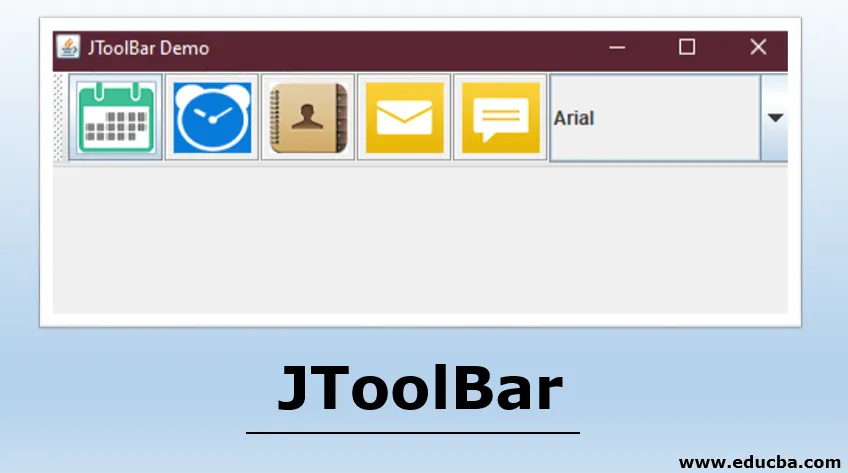
Uvod u JToolBar
Među mnogim drugim korisnim komponentama SWING paketa, JToolBar je još jedan dodani šećer na vrhu. Kao što mu ime kaže, JToolBar koristi se za implementaciju alatne trake za prozore koji podržavaju grupu komponenti, na primjer, padajuće izbornike, gumbe itd. Korisnik također može povući JToolBar. JToolBar omogućava programeru da grupira nekoliko komponenti poput gumba ili samo njihove ikone, redne ili stupce. JToolBar je najbolji ako želite prikazati komponentu koja korisniku može pružiti radnje, gumbe ili kontrole. Obično se nalazi ispod traka izbornika, alatna traka djeluje kao spremnik za druge komponente poput, kako se raspravljalo, gumbe, kombinirane okvire i izbornike itd. Alatna traka dodaje se na vrh okvira i ponaša se kao alat za odabir korisnika, omogućujući im brži pristup značajkama aplikacije. Alatne trake sadrže gumbe za najčešće korištene radnje ili naredbe u aplikaciji.
Kako stvoriti JToolBar?
Ispod je Izrada Alatne trake:
- Korištenjem JToolBar komponente, alatna se traka može postaviti na bilo koju od četiri strane ili ruba okvira ili panela. Kao što je gore spomenuto, alatnu traku kroz JToolBar moguće je povući, a korisnik može povući alatnu traku, na zasebnu ploču postavljanjem svojstva nazvanog "pomičnim" na True.
- U programu kao parametre možemo koristiti JButton i prolazeće ikone. Također, možemo dodati svojstvo 'rollover' za ikone koje će promijeniti ikonu kada miš pređe preko alatne trake.
- Prilikom stvaranja alatne trake koristimo klasu iz Swing paketa nazvanu 'JToolBar' klasa. Ova klasa podržava vodoravne i okomite orijentacije. Za okomite i vodoravne orijentacije JToolBar koristi BoxLayout koji pomaže u rasporedu komponenti u bilo kojem smjeru. Poravnanja se mogu prilagoditi pomoću setAlignmentY () i postavljanja poravnanja () za svaku komponentu.
- Napravljeno je stvaranje komponenata, vodoravno ili vertikalno, a ovaj se red indeksira pomoću cjelobrojnih brojeva, interno, to jest, prva dodana komponenta određena je indeksom nula i tako dalje.
Program za implementaciju JToolBar u Javi
Slijedi jednostavan primjer alatne trake stvorene pomoću klase JToolBar Swing paketa:
Primjer 1
Izradit ćemo jednostavnu alatnu traku s dva gumba i kombinirani okvir s nekim opcijama ispod njega. Pogledajte izvorni kod za ovaj primjer.
Kodirati:
import java.awt.BorderLayout;
import java.awt.Container;
import javax.swing.JButton;
import javax.swing.JComboBox;
import javax.swing.JFrame;
import javax.swing.JScrollPane;
import javax.swing.JTextArea;
import javax.swing.JToolBar;
public class Java_JToolBar
(
public static void main(final String args())
(
//creating frame object
JFrame F = new JFrame("JToolBar Example");
//setting exit on close property
F.setDefaultCloseOperation(JFrame.EXIT_ON_CLOSE);
//adding tool bar object
JToolBar TB = new JToolBar();
TB.setRollover(true);
//creating a button with text as File
JButton button = new JButton("File");
//adding our File button
TB.add(button);
//adding a separator
TB.addSeparator();
//adding another button named Edit
TB.add(new JButton("Edit"));
//adding a combo box with three options
TB.add(new JComboBox(new String() ("Option 1", "Option 2", "Option 3", "Option 4")));
Container contentPane = F.getContentPane();
contentPane.add(TB, BorderLayout.NORTH);
JTextArea textArea = new JTextArea();
JScrollPane P = new JScrollPane(textArea);
contentPane.add(P, BorderLayout.EAST);
//setting frame size and frame visibility property
F.setSize(450, 250);
F.setVisible(true);
)
)
Izlaz:
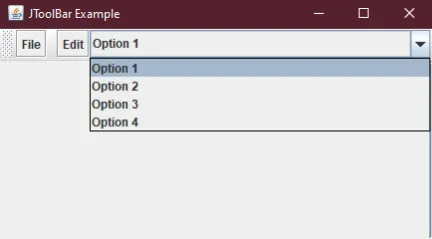
- Ovo je bio samo jednostavan program, dodajmo mu nešto zanimljivo. U slijedećem primjeru koda upotrijebit ćemo ikone umjesto teksta za gumbe.
- U slijedećem primjeru dodali smo pet akcija opće uporabe i kombinirani okvir s kojim postoje pod-stavke. Izlaz ovog programa izgleda elegantnije i ljepše. Pogledaj.
Napomena: Komentari napisani nakon dvostrukog nagiba unaprijed ( // ).
Primjer 2
Izvorni kod za primjer programa.
Kodirati:
import javax.swing.*;
import java.awt.*;
class demo
(
//constructor being used
demo()
(
//creating our Frame object
JFrame frame = new JFrame("JToolBar Demo");
//creating out tool bar object
JToolBar toolbar = new JToolBar("Applications");
//adding button icons instead of text
JButton btnCalendar = new JButton(new ImageIcon("src/images/Calendar1.png.webp"));
JButton btnClock = new JButton(new ImageIcon("src/images/Clock1.png.webp"));
JButton btnContacts = new JButton(new ImageIcon("src/images/Contacts1.png.webp"));
JButton btnMail = new JButton(new ImageIcon("src/images/Mail1.png.webp"));
JButton btnMessages = new JButton(new ImageIcon("src/images/Message1.png.webp"));
//creating combo box object
JComboBox fonts=new JComboBox();
//adding combo box items
fonts.addItem("Arial");
fonts.addItem("Times New Roman");
fonts.addItem("Comic Sans Ms");
//adding combo box and buttons to our tool bar
toolbar.add(btnCalendar);
toolbar.add(btnClock);
toolbar.add(btnContacts);
toolbar.add(btnMail);
toolbar.add(btnMessages);
toolbar.add(fonts);
//setting properties for the Frame
frame.setLayout(new BorderLayout());
frame.getContentPane().add(toolbar, BorderLayout.PAGE_START);
frame.setDefaultCloseOperation(JFrame.EXIT_ON_CLOSE);
frame.setSize(500, 200);
frame.setVisible(true);
)
public static void main(String args()) throws Exception
(
//calling our class
new demo();
)
)
Izlaz 1:
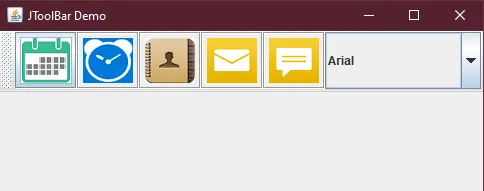
Izlaz 2:
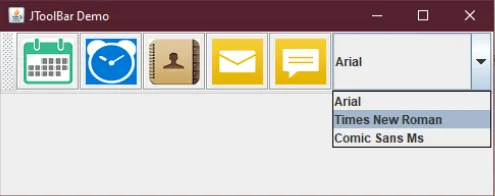
Konstruktori JToolBara
Postoji nekoliko konstruktora koji se koriste zajedno s našom glavnom klasom, JToolBar. Osim zadanog konstruktora JToolBar (), slijede i drugi konstruktori koji se mogu koristiti:
- JToolBar (): Ovaj konstruktor stvara našu alatnu traku sa zadanom orijentacijom. Orijentiran je na HORIZONTAL.
- JToolBar (int orijentacija): Ovaj konstruktor stvara novu alatnu traku s orijentacijom koju specificira programer. Našu traku s alatima točno usmjerava na stranu koju programer spominje.
- JToolBar (naziv niza): Ovaj se konstruktor koristi kada moramo dati specifično ime za našu alatnu traku. Stoga ovaj konstruktor stvara alatnu traku s navedenim naslovom koristeći parametar.
- JToolBar (Naziv niza, orijentacija ulaza): Konstruktor koji omogućava programeru da stvori novu alatnu traku s navedenim imenom ili naslovom koristeći parametar, kao i orijentaciju alatne trake, posebno se spominje u samom kodu.
Uobičajene metode za JToolBar
Postoji nekoliko metoda koje se mogu koristiti zajedno s našom JToolBar klasom. U nastavku su navedeni neki od istaknutih:
- Dodavanje JButtona (Akcija a): Ova metoda pomaže u dodavanju gumba koji će inicijalizirati određenu radnju.
- void addSeparator (dimenzija d): Za dodavanje separatora grupi povezanih komponenti na alatnoj traci, koristimo ovu metodu koja na kraj naše alatne trake dodaje separator. Dimenzija separatora određena je parametrom koji je poslan u ovoj funkciji.
- void addSeparator () : Ova metoda djeluje na sličan način kao addSeparator (dimenzija d). Razlika je, umjesto da ovdje posebno dajemo parametar dimenzije, dimenzije su prema zadanom.
- Komponenta getComponentAtlndex (int indeks) : Ova metoda vraća komponentu u indeks koji je dao programer koristeći parametar.
- int getComponentindex (Komponenta c) : Ova metoda vraća indeks komponente koja se određuje pomoću parametra.
- uklanjanje praznine (komponenta c) : Ova metoda jednostavno uklanja specificiranu komponentu pomoću parametara na alatnoj traci.
Stoga su gore navedene metode poput setUI () ili getUI () ili setOrientation (), koje se po potrebi mogu koristiti uz našu klasu JToolBar.
Zaključak
Vidjeli smo kako stvoriti alatne trake pomoću klase JToolBar SWING paketa. Ove se alatne trake koriste za prikaz akcija ili kontrola koje korisnik obično koristi. JToolBar iz SWING pruža komponente koje omogućuju programeru da lako ukroti uobičajene radnje poput poravnavanja, orijentacija, promjene fonta i sl.
Preporučeni članci
Ovo je vodič za JToolBar. Ovdje smo raspravljali o Stvaranju alatne trake, primjere s kodovima i izlazima, konstruktorima i nekim metodama JToolBara. Možete i proći kroz naše druge povezane članke da biste saznali više -
- JScrollPane u Javi
- Metode niza u JavaScript
- StringBuffer na Javi
- Izjava slučaja u JavaScript-u
- JFrame u Javi